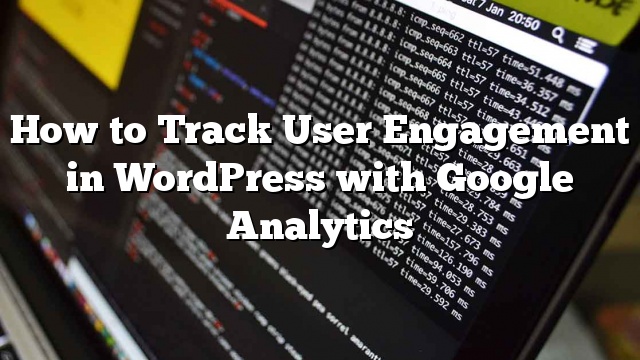Maayos ka bang sinusubaybayan ang pakikipag-ugnayan ng user sa iyong WordPress site? Ang pakikipag-ugnayan ng user ay isa sa mga pinakamahalagang sukatan upang subaybayan dahil nakatutulong ito sa iyo ng madiskarteng plano para sa paglago. Sa artikulong ito, ipapakita namin sa iyo kung paano masusubaybayan ang pakikipag-ugnayan ng user sa WordPress gamit ang Google Analytics.

Bakit sinusubaybayan ang Pakikipag-ugnayan ng User sa Google Analytics
Sa pangkalahatan, isinasaalang-alang ng mga may-ari ng website ang trapiko at mga pageview bilang pinakamahalagang mga tagapagpahiwatig sa pagganap ng kanilang website. Ipinapalagay nila na ang mas mataas na trapiko ay magreresulta sa higit pang mga conversion at benta.
Habang totoo iyan, maaari kang makakuha ng mas mahusay na mga resulta sa pagsubaybay at pag-optimize ng pakikipag-ugnayan ng user.
Ipinapakita sa iyo ng pakikipag-ugnayan ng user kung ano ang ginagawa ng mga user kapag dumating sila sa iyong website. Tinutulungan ka nitong tukuyin ang mga pattern ng lubos na pag-uugali ng pag-uugali ng gumagamit na hahantong sa higit pang mga conversion at benta.
Halimbawa, maaari mong mapagtanto na ang mga gumagamit na bumibisita sa isang partikular na pahina ay 10X mas malamang na gumawa ng pagbili kumpara sa iba pang bisita sa iyong website. Maaari mong gamitin ang pananaw na ito upang i-redirect ang pansin ng higit pang gumagamit sa pahinang iyon.
Upang subaybayan ang pakikipag-ugnayan ng user sa aming mga website, ginagamit namin ang Google Analytics sa kumbinasyon sa sikat na plugin ng MonsterInsights.
Kung hindi ka nag-sign up para sa Google Analytics, maaari mo nang sundin ang mga tagubilin sa aming gabay kung paano i-install ang Google Analytics sa WordPress.
Susunod, kailangan mong i-install at i-activate ang plugin ng MonsterInsights. Inirerekumenda namin ang pagkuha ng plano ng Pro ng plugin na ito.
Ngayon ang karamihan sa mga tao ay nagtanong sa amin kung bakit i-install ang isang plugin, kapag maaari mo lamang i-paste ang script ng Google Analytics sa footer ng website.
Ang dahilan dito ay na sa pamamagitan lamang ng pag-paste ng isang link sa footer, mawalan ka sa key data ng pakikipag-ugnayan ng user. Hindi mo malalaman kung aling mga papalabas na link ang mga gumagamit ng pag-click, na ang mga form ay may pinakamataas na conversion, kung saan ang mga produkto sa iyong online na tindahan ay may mga pinakamahusay na conversion, kung aling mga affiliate link o mga ad ang nakakakuha ng pinakamaraming mga pag-click, atbp.
Awtomatikong humahawak ng MonsterInsights plugin ang lahat ng iyon at higit pa para sa iyo. Ini-automate ang proseso ng pag-paste ng iba’t ibang code ng analytics at mga script ng pagsubaybay ng kaganapan sa footer, kaya hindi mo kailangang harapin ang problema ng code at pagsasaayos.
Sa sandaling naka-setup ka ng Google Analytics sa MonsterInsights, tingnan kung paano masusubaybayan ang iba’t ibang mga sukatan ng pakikipag-ugnayan ng user para sa iyong site.
1. Pagsubaybay sa Iyong Pinakatanyag na Nilalaman
Ang unang bagay na nais mong malaman ay kung anong mga post sa blog at mga pahina ang pinakasikat sa gitna ng iyong mga gumagamit? Ito ang mga pahina at mga post sa iyong website na nakakakuha ng pinakamaraming trapiko.
Ang pag-usisa kung ano ang gusto ng iyong mga gumagamit sa iyong site ay maaaring makatulong sa iyo na magplano ng isang diskarte sa nilalaman na nagpapalawak sa kung ano ang nagtatrabaho na.
Ang MonsterInsights ay talagang simple. Kailangan mo lang bisitahin Mga Insight »Mga Ulat pahina sa iyong WordPress admin na lugar.
Makikita mo ang iyong pinakasikat na nilalaman sa ilalim ng seksyong ‘Nangungunang mga post at pahina’.

Sa tabi nito, makikita mo rin ang iyong nangungunang mapagkukunan ng trapiko. Binibigyan ka nito ng pangkalahatang ideya kung saan nagmumula ang iyong trapiko.
Sa karamihan ng mga website, 90% ng kanilang trapiko ay napupunta sa 10% ng mga nangungunang pahina. Sa sandaling makita mo ang mga nangungunang pahina na ito, maaari mong i-optimize ang mga ito para sa mga maximum na conversion sa pamamagitan ng pagdaragdag ng mga pag-upgrade ng nilalaman o naka-target na mga lead magnet sa mga post na ito.
Nalaman namin na sa pamamagitan ng pagdaragdag ng mga pag-upgrade ng nilalaman ay maaaring makatulong sa iyo na palakasin ang iyong mga conversion sa pinakamataas na 845%. Ang aming tagapagtatag Syed Balkhi ay may isang blog post na nagbabahagi ng mga resulta ng pag-aaral ng kaso.
2. Pagsubaybay Kung Paano Gumagamit ang Mga Gumagamit sa Mga Form sa Iyong Website
Karamihan sa mga website ay umaasa sa mga form ng contact upang mangolekta ng mga lead at feedback ng gumagamit. Nakalulungkot na ang karamihan sa mga plugin ng contact form ay hindi nagbibigay sa iyo ng tumpak na pagsubaybay at data ng conversion.
Hinahayaan ka ng MonsterInsights na magamit ang tampok na pagsubaybay ng mga kaganapan ng Google Analytics upang makita kung gaano karaming beses na tiningnan at isinumite ang iyong mga form.
Upang paganahin ang pagsubaybay sa mga form, kailangan mong bisitahin Insights »Addons pahina. Sa pahinang ito, kakailanganin mong i-install at i-activate ang mga Form ng addon.

Sa sandaling na-activate mo ang mga Form addon, Awtomatikong magsisimula ang MonsterInsights sa pagsubaybay sa lahat ng mga form sa iyong website.
Awtomatiko itong gumagana sa mga sikat na form sa plugins ng contact tulad ng WPForms, Ninja Forms, Formidable, at iba pa. Sinusubaybayan din ng MonsterInsights ang iyong pormularyo ng komento ng website, mga porma ng pagpaparehistro ng user, at higit pa.
Upang makita kung paano ginagawa ang iyong mga form, kakailanganin mong bisitahin ang iyong Google Analytics account. Sa dashboard ng Google Analytics, mag-click sa Ugali »Mga Kaganapan» Pangkalahatang-ideya pahina at pagkatapos ay sa ilalim ng ‘Kategorya ng Kaganapan’ mag-click sa ‘form’.

Susunod, kailangan mong mag-click sa ‘Label ng Kaganapan’ upang makita ang mga istatistika para sa iba’t ibang mga form sa iyong website.

Mula doon, maaari kang mag-click sa anumang form upang makita ang iyong mga impression at conversion.

3. Pagsubaybay sa Mga Tindahan ng Ecommerce sa Google Analytics
Nag-aalok ang Google Analytics ng maraming mga tampok na partikular para sa mga website ng eCommerce. Gayunpaman ang mga tampok na ito ay hindi naka-on sa pamamagitan ng default, at karamihan sa mga gumagamit ay hindi kahit na alam na sila ay umiiral.
Hinahayaan ka ng pagsubaybay sa Enhanced Ecommerce na makita mo ang pag-uugali ng shopping, pag-uugali ng pag-checkout, pagganap ng listahan ng produkto, pagganap ng mga benta, at higit pa. Ang pinakamagandang bahagi ay maaari mong pagsamahin ang data na ito sa iyong pangkalahatang trapiko sa website upang makalikom ng mas mahusay na mga pananaw.
Ang pagsubaybay ng MonsterInsights eCommerce para sa WordPress ay gumagana sa parehong WooCommerce at Easy Digital Downloads.
Una, kailangan mong paganahin ang pagsubaybay sa eCommerce sa Google Analytics. Magtungo sa iyong Google Analytics account at lumipat sa pahina ng admin.

Susunod, kailangan mong mag-click sa ‘Mga Setting ng Ecommerce’.

Ngayon i-click ang slider sa ilalim ng unang hakbang, Paganahin ang Ecommerce , upang i-on ito. Kailangan mong mag-click sa pindutan ng Susunod na Hakbang upang magpatuloy.

Inirerekumenda rin namin na i-on mo ang Mga setting ng Pinaghusay na Ecommerce.

Sa sandaling tapos ka na, mag-click sa pindutang isumite upang maiimbak ang iyong mga setting.
Susunod, kailangan mong lumipat sa iyong WordPress admin area. Pumunta sa Insights »Addons pahina at i-install at i-activate ang ‘Ecommerce Addon’.

Pagkatapos nito ay maaari kang magtungo sa Mga Insight »Mga Setting pahina at mag-click sa tab na pagsubaybay. Susunod, mag-click sa seksyon ng Ecommerce upang magpatuloy.

Sa tab na ito, kailangan mong suriin ang kahon sa tabi ng ‘Gamitin ang Pinaghusay na eCommerce’ at pagkatapos ay mag-click sa pindutang ‘I-save ang mga pagbabago’ upang iimbak ang iyong mga setting.
Upang tingnan ang iyong mga ulat sa pagsubaybay sa ecommerce, kailangan mong bisitahin ang iyong Google Analytics account at pumunta sa Mga Conversion »Ecommerce pahina.

Narito ang ilang mga makapangyarihang ulat na iyong nakuha sa pamamagitan ng pagpapagana sa pagsubaybay sa Pinahusay na eCommerce sa iyong tindahan:
- Pag-uugali sa Pamimili
- Checkout Behaviour
- Listahan ng Produkto Pagganap
- Pagganap ng Sales
Para sa higit pang mga detalye sa bawat isa sa mga ulat na ito, tingnan ang artikulong ito sa pagdaragdag ng pinahusay na ecommerce ng Google Analytics sa iyong website.
4. Pagsubaybay Sino ang Pag-click sa Iyong Mga Ad sa Google Analytics
Maraming mga website ang umaasa sa mga ad upang kumita ng pera online habang lumilikha ng kapaki-pakinabang na nilalaman. Ang mga platform sa advertising na tulad ng Google AdSense ay nagbibigay sa iyo ng ilang mga ulat sa mga impression at pag-click sa ad.
Gayunpaman, sa MonsterInsights at Google Analytics maaari mong aktwal na makita kung paano nakikipag-ugnayan ang mga user sa mga ad sa iyong site. Magagawa mong:
- Subaybayan kung gaano karaming mga pag-click ang natatanggap ng bawat ad
- Tuklasin kung aling mga ad ang iyong madla ay hindi pinapansin
- Kilalanin ang mga pinakamabisang placement ng ad
- At iba pa…
Una kailangan mong bisitahin Insights »Addons pahina sa iyong WordPress site. Ngayon i-install at i-activate ang addon na ‘Pagsubaybay sa Mga Ad’.

Susunod, kailangan mong isama ang Google Analytics sa iyong Google Adsense account.
Tumungo sa iyong dashboard ng Google Analytics at mag-click sa pindutang ‘Admin’ na matatagpuan sa ibabang kaliwang sulok ng screen.

Sa pahina ng admin, mag-click sa ‘Pag-link sa AdSense’ sa ilalim ng hanay ng property.

Susunod, kailangan mong i-click ang + Bagong AdSense Link pindutan at pagkatapos ay piliin ang AdSense na ari-arian na nais mong i-link sa iyong ari-arian ng Analytics.

Pagkatapos nito, mag-click sa pindutang magpatuloy upang sumulong.
Susunod, kailangan mong piliin ang view ng Analytics kung saan nais mong maging available ang iyong data ng AdSense. Sa sandaling piliin mo ang pag-click I-enable ang Link at pagkatapos ay i-click ang Tapos na.

Matapos mong i-configure ang lahat sa Google Analytics, kailangan mong magtungo sa iyong WordPress site at pumunta sa Mga Insight »Mga Setting pahina. Lumipat sa tab na ‘Pagsubaybay’ at pagkatapos ay mag-click sa seksyon ng Mga Ad.
Kailangan mong Paganahin ang pagsubaybay ng Google Adsense sa MonsterInsights.

Upang tingnan ang mga ulat sa pagganap ng iyong AdSense, pumunta sa iyong Google Analytics account at bisitahin Pag-uugali »Publisher pahina.

Ang ulat sa pangkalahatang ideya ay nagbibigay sa iyo ng isang mataas na antas na buod ng mga pangunahing sukatan ng AdSense. Maaari mo ring matagpuan ang ulat ng Mga Publisher at Mga Publisher ng Mga Publisher sa Google Analytics.
5. Pagsubaybay sa Iyong Mga Affiliate na Link sa Google Analytics
Karamihan sa mga kaakibat na mga marketer ay gumagamit ng mga plugin upang pamahalaan at balangkasin ang mga kaakibat na link. Ginagawa nitong mas user-friendly ang iyong mga link sa kaakibat. Narito ang isang halimbawa ng isang naka-link na kaakibat na link:
http://example.com/recommends/product-name/
Hinahayaan ka ng MonsterInsights na subaybayan ang mga link na kaakibat sa Google Analytics. Tinutulungan ka nitong malaman kung aling mga produkto ng kaakibat ang mahusay na ginagawa, kung aling mga pahina ang bumubuo ng higit pang kita ng kaakibat, at higit pa.
Upang paganahin ang pagsubaybay sa link sa Affiliate, kailangan mong bisitahin Mga Insight »Mga Setting pahina. Lumipat sa tab na pagsubaybay at pagkatapos ay mag-click sa seksyon ng ‘Affiliate links’.

Una kailangan mong ipasok ang slug na ginagamit mo para sa iyong mga kaakibat na link. Pagkatapos nito, kailangan mong magbigay ng label na nais mong gamitin para sa mga link na iyon sa iyong mga ulat sa Google Analytics.
Susunod, mag-click sa pindutan ng save save upang mai-imbak ang iyong mga setting.
Hinahayaan ka ng MonsterInsights na subaybayan ang mga pag-click sa affiliate bilang mga kaganapan sa Google Analytics.
Upang makahanap ng isang pangkalahatang-ideya ng iyong mga ulat sa pag-click sa link sa pag-click, maaari kang pumunta sa Ugali »Mga Kaganapan» Pangkalahatang-ideya pahina. Ang mga pag-click sa iyong affiliate link ay ipapakita sa label na pinili mo nang mas maaga.

Para sa mas detalyadong mga tagubilin
Tandaan: ang karamihan sa mga plugin ng WordPress affiliate ay maaaring mangako na magbigay sa iyo ng mga istatistika ng link. Natagpuan namin ang karamihan sa mga istatistika upang maging lubos na hindi tumpak dahil karamihan sa WordPress batay sa pagsubaybay sa pagsubaybay ng analytics dahil sa pag-cache. Ang Google Analytics ay ang tanging paraan upang maayos na subaybayan ang analytics.
6. Pagsubaybay sa Rate ng Bounce sa Google Analytics
Ang rate ng bounce ay ang porsyento ng mga gumagamit na nakarating sa iyong website at nagpasya na umalis nang hindi papunta sa isang pangalawang pahina.
Upang suriin ang bounce rate ng iyong website, kailangan mong mag-login sa iyong Google Analytics dashboard at pagkatapos ay pumunta sa Pangkalahatang-ideya ng Madla » pahina.

Gusto mong makita ang bounce rate ng indibidwal na pahina? Tumungo sa Ugali »Nilalaman ng Site» Lahat ng Mga Pahina upang makita ang lahat ng mga pahina mula sa iyong website.

Maaari mong ayusin ang mga pahina sa pamamagitan ng mas mataas o mas mababang bounce rate upang makita kung aling mga pahina ang hindi gumaganap.
Ang mas mataas na bounce rate ay nagpapahiwatig na hindi mo nagawang kumbinsihin ang user na bisitahin ang iba pang mga pahina. Ang mga gumagamit ay maaaring umalis sa iyong website sa pamamagitan ng pag-click sa back button sa kanilang browser, pag-click sa isang papalabas na link, o sa pamamagitan ng pagsasara ng window.
Ang mga rate ng bounce ay ganap na normal. Subalit ang mas mataas na mga bounce rate ay nagpapahiwatig ng mga problema sa iyong website na nakakaapekto sa karanasan ng gumagamit at nagiging sanhi ng mga mababang conversion / pakikipag-ugnayan.
Ano ang dapat na katanggap-tanggap na bounce rate para sa iyong website?
Narito ang isang pangkalahatang pagkasira ng bounce rate mula sa mabuti hanggang masama.
Ang isang mahusay na bounce rate ay sa pagitan ng 30% at 50%. Gayunpaman, ang karamihan sa mga website ay nahulog sa pagitan ng 50% at 70% na bounce rate na kung saan ay isang katanggap-tanggap na average. Ang Bounce rate na mas mataas sa 70% ay itinuturing na mahirap para sa karamihan ng mga website.
Hindi lahat ng mga website ay pareho na nangangahulugang ang average na bounce rate ay nag-iiba depende sa iba’t ibang uri ng mga website.
Tingnan ang tsart sa ibaba upang makita ang isang average na bounce rate ng industriya:

Para sa higit pa sa paksang ito, tingnan ang artikulong ito gamit ang mga tip upang mabawasan ang bounce rate sa iyong website.
7. Oras ng Pagsubaybay Nagastos sa Iyong Website
Ang isa pang tagapagpahiwatig na nagpapakita ng pakikipag-ugnayan ng gumagamit ay tagal ng session o oras na ginagamit ng mga user sa iyong site.
Kung ang mga gumagamit ay abandoning iyong site nang hindi gumagastos ng sapat na oras upang tumingin sa ito, pagkatapos ay isang bagay na mali na kailangang maayos.
Maaaring ipakita sa iyo ng Google Analytics ang karaniwang oras na ginugugol ng mga user sa iyong site sa bawat sesyon. Pumunta lang sa Pangkalahatang-ideya ng Madla » pahina, at makikita mo ito sa iba pang mga istatistika.

Maaari mo ring ipakita sa iyo kung gaano karaming oras ang ginagamit ng mga gumagamit kapag tinitingnan ang mga indibidwal na pahina. Maaari mong suriin ito sa pamamagitan ng pagbisita Ugali »Nilalaman ng Site» Lahat ng Mga Pahina pahina sa Google Analytics.

Upang malaman kung paano pagbutihin ang mga tagal ng session, tingnan ang artikulong ito gamit ang mga praktikal na tip upang madagdagan ang paggastos ng mga gumagamit ng oras sa iyong website.
8. Mga Pagtingin sa Pahina ng Pagsubaybay sa Pagbisita sa Google Analytics
Ang mga pagtingin sa pahina sa bawat pagbisita ay isa pang mahusay na tagapagpahiwatig kung paano nakikibahagi ang iyong mga gumagamit. Ang higit pang mga pagtingin sa pahina bawat session ay nagdaragdag din sa paggastos ng mga gumagamit ng oras sa iyong site at bumababa ang mga bounce rate.
Ipapakita sa iyo ng Google Analytics ang kabuuang view ng pahina para sa isang naibigay na tagal ng panahon Pangkalahatang-ideya ng Madla » pahina. Gayunpaman, upang subaybayan ang pakikipag-ugnayan ng user gusto mo ring makita ang mga pagtingin sa pahina bawat sesyon.

Maaari mo ring masira ang mga pagtingin sa pahina sa bawat sesyon ng pinagmulan at channel sa pamamagitan ng pagbisita Pagkuha »Lahat ng Trapiko» Mga Channel pahina.

Tinutulungan ka nitong makita kung aling mga channel ng trapiko ang nagko-convert ang pinakamainam para sa iyong website, upang maitutuon mo ang iyong mga pagsisikap sa mga lugar na talagang nagmamaneho ng mga resulta.
Umaasa kami na nakatulong sa iyo ang artikulong ito na subaybayan ang pakikipag-ugnayan ng user sa WordPress gamit ang Google Analytics